Excel中进行合并单元格操作的两种方法
发布时间:2017-06-17 16:34
相关话题
Excel中如何进行合并单元格的呢?具体是怎么去进行操作的呢?今天,小编就教大家在Excel中进行合并单元格操作的两种方法。
Excel中进行合并单元格操作的两种步骤:
在本文的范例中,要做的就是合并A1、B1两个单元格,来得到表格的标题。
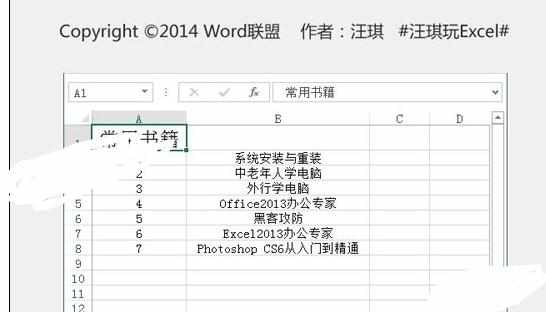
合并单元格的方法一
选中需要合并的单元格,这里就是A1和B1两个单元格,然后切换到“开始”选项卡,在“对齐方式”组中单击“合并后居中”按钮即可。
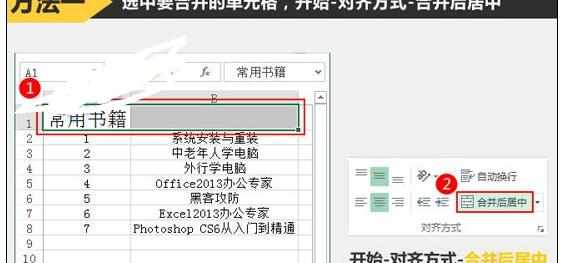
合并单元格的方法二:
1、选中A1和B1单元格,单击鼠标右键,选择“设置单元格格式”。
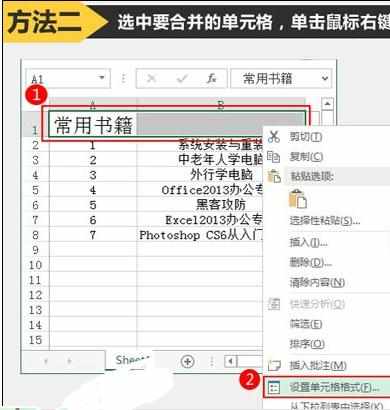
2、切换到“对齐”选项卡,在“文本控制”下勾选“合并单元格”。
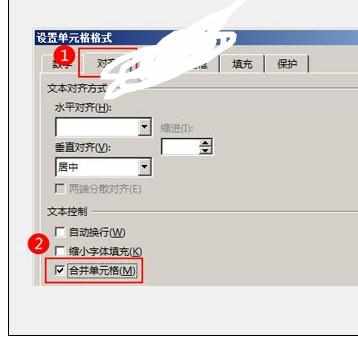
OK,通过两面两种方法中的任意一种,都可以得到如下图所示的效果。
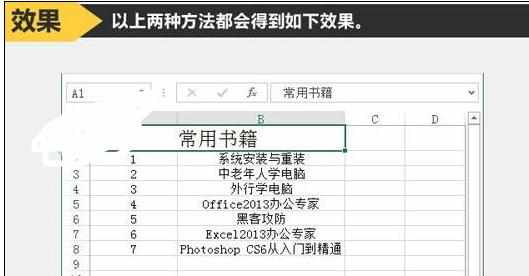

Excel中进行合并单元格操作的两种方法的评论条评论